Форматирование строк и столбцов
Ячейки являются основополагающими элементами для задания форматирования, поэтому основные параметры форматирования строк и столбцов накладываются через команды форматирования ячеек.
Отдельно можно изменить параметры высоты строк и ширины столбцов. Для этого необходимо выделить соответствующие строки/столбцы и перетащить мышью границу: верхнюю для строки и правую для столбца. Для задания точного значения высоты и ширины нужно использовать команды
Главная→Ячейки→Формат→Высота строки/Ширина столбца.
Чтобы введенный в ячейки текст был полностью отображен, можно воспользоваться автоматическим подбором значений соответствующих параметров
Главная→Ячейки→Формат→Автоподбор высоты строки/ Автоподбор ширины столбца.
ТЕМА 6. ВВОД ДАННЫХ И ИСПОЛЬЗОВАНИЕ ФОРМУЛ
Ввод данных в электронную таблицу
В ячейках электронной таблицы могут находиться данные трех типов: числовые значения (включая время и дату), текст, формулы. На рабочем листе, но в «графическом слое» поверх листа, могут также находиться рисунки, диаграммы, изображения, кнопки и другие объекты.
Ввод чисел
Числа вводятся с помощью верхнего ряда клавиатуры или числовой клавиатуры. В качестве десятичного разделителя применяется запятая или точка, можно вводить знаки денежных единиц. Если перед числом ввести «минус» или скобки, то оно считается отрицательным. Нули, набранные перед числом, игнорируются программой. Если необходимо получить значение с нулями впереди, его необходимо интерпретировать как текстовое.
Для представления чисел в Excel используется 15 цифр, при вводе числа из 16 цифр оно автоматически сохранится с точностью до 15 цифр. Числовые значения автоматически выравниваются по правой границе ячейки.
Ввод значений дат и времени
Excel для представления дат использует внутреннюю систему порядковой нумерации дат. (Так, самая ранняя дата, которую может распознать программа, -1 января 1900 года, этой дате присвоен порядковый номер 1, следующей дате порядковый номер 2 и т. д.). Даты вводятся в привычном для пользователя формате и распознаются автоматически. Временные значения также вводятся в одном из распознаваемом форматов времени. Представление даты и времени непосредственно на листе регулируется заданием формата отображения ячейки.
Ввод текста
Как текстовые значения воспринимаются все введенные данные, не распознаваемые как числа или формулы. Текстовые значения выравниваются по левой границе таблицы. Если текст не умещается в одной ячейке, то он располагается поверх соседних ячеек, если они свободны. Параметры расположения текста в ячейке задаются через формат ячеек.
Ввод формулы
Формулой считается любое математическое выражение. Формула всегда начинается со знака «=», может включать в себя, кроме операторов и ссылок на ячейки, встроенные функции Excel.
Форматы данных
После ввода в ячейку данных, Excel автоматически старается определить их тип и присвоить ячейке соответствующий формат – форму представления данных. Важно назначить правильный формат ячейки, чтобы, например, ячейка могла участвовать в вычислениях (быть не текстовой).
В Excel имеется набор стандартных форматов ячеек, которые могут применяться во всех книгах (рис. 6.1). Активизировать его можно, выбрав Главная→Число→Числовой формат,либо по контекстному меню для выделенной ячейки на вкладке Числоокна Формат ячеек.
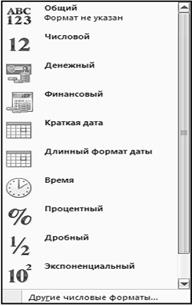
Рис. 6.1. Стандартные форматы
Изначально все ячейки таблицы имеют формат Общий. Использование форматов влияет на то, как будет отображаться содержимое в ячейках:
Ø общий – числа отображаются в виде целых чисел, десятичных дробей, если число слишком большое, то в виде экспоненциального;
Ø числовой – стандартный числовой формат;
Ø финансовый и денежный – число округляется до 2 знаков после запятой, после числа ставится знак денежной единицы, денежный формат позволяет отображать отрицательные суммы без знака «минус» и другим цветом;
Ø краткая дата и длинный формат даты – позволяет выбрать один из форматов дат;
Ø время – предоставляет на выбор несколько форматов времени;
Ø процентный – число (от 0 до 1) в ячейке умножается на 100, округляется до целого и записывается со знаком %;
Ø дробный – используется для отображения чисел в виде не десятичной, а обыкновенной дроби;
Ø экспоненциальный – предназначен для отображения чисел в виде произведения двух составляющих: числа от 0 до 10 и степени числа 10 (положительной или отрицательной);
Ø текстовый – при установке этого формата любое введенное значение будет восприниматься как текстовое;
Ø дополнительный – включает в себя форматы Почтовый индекс, Индекс+4, Номер телефона, Табельный номер;
Ø все форматы – позволяет создавать новые форматы в виде пользовательского шаблона.
Дата добавления: 2017-12-05; просмотров: 1276;
